文字は20pt以上に
こんばんは、くまごろうです。
今回からグラフをわかりやすくしたり、見やすくしたりするコツをお伝えしていきます。
もうタイトルに今回お伝えしたいことが出ているので、繰り返しですみません。
わかりやすくするコツの一つ目は、
「文字のフォントサイズは20pt以上に」
です。
このグラフは、Excelで棒グラフを選択すると勝手に作られるものです。
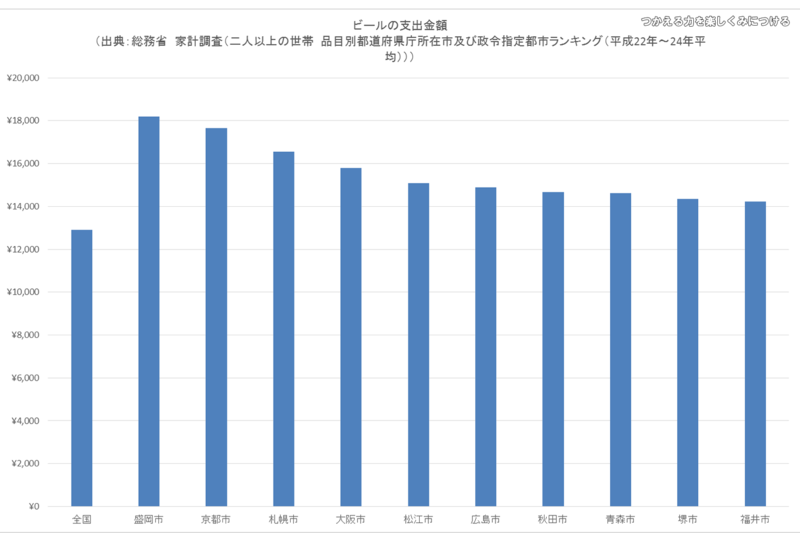
どうでしょう?
「これは棒グラフだ」と認識できますが、何を伝えたいのか?は伝わりづらいと思います。
いろいろと課題はがありますが、ひとまず文字サイズを20ptにしてみましょう。

さっきよりは、見やすくなった感じですね。
でも、都市名が斜めだったり、金額がちょっときゅうくつに感じます。
タイトルも出典の部分が大きく「ビールの支出金額を比較している」と伝わりづらいです。
ということで、部分ごとにフォントサイズを調整します。

行ったことは、この3つです。
- x軸の都市名のフォントを真横になるまで小さくした。
- y軸の支出金額を表示する感覚を2000円ごとから4000円ごとにした。
- タイトルの「出典」以降は小さく、タイトルを36ポイントに大きくした。
同じグラフでも、最初のものとだいぶ印象が違いませんか?
タイトルで何を表しているかがわかり、その構成要素と順番、支出金額の差が明確になりました。
行ったことはフォントサイズを変えただけです。
特にy軸のメモリ感覚は窮屈さをなくし、読み取って欲しい大事な数字の区切りを指定できます。
けっこう使われていないけれど、便利な機能です。
ここを調整するにはy軸を選択し「軸の書式設定」を呼び出します。
そして「軸のオプション」で「目盛間隔」の「目盛」に任意の値を設定します。
設定画面のイメージ

そんなに難しい設定をすることなく、文字の大きさを調整し、見やすいように不要な情報を取り除くだけでも、だいぶ情報は分かりやすくなります。
今回のまとめです。
まとめ
- グラフを書いたら文字サイズは20ptにしてみる
- 20ptにしてみて、はみ出るところは少しずつ小さくする
- 窮屈なところは、余計な情報を表示しないようにする
- タイトルの文字サイズは大きく、言葉は短く、相手に伝わるようにする
それでは、また。
*1:僕の恩師は「グラフだけみて言いたいことが相手に伝わるようにならないとダメと言ってました